
Какво е ръководството за бързо изключване на компютъра, включително отворени приложения?
Когато казвам бързо изключване на компютъра, включително приложения, имам предвид бързо изключване на компютър без диалози, без значение какви документи или приложения са отворени на заден план.
Представени са някои методи, които допълват класическия метод за изключване на компютъра.
Методи за бързо изключване на компютъра, включително отворени приложения
- Метод на бутон, Разбира се, няма да натиснете бутона директно. Първо влезте в контролния панел, опции за захранване и ето какво да направите на бутона на компютъра, когато го натиснете.
- Alt + F4 метод, Това е бърза опция за затваряне на приложения, но когато приложенията вече не се отварят, ще видите меню за затваряне и от там изберете какво ще се случи, когато натиснете Alt_F4 и Enter.
- Методът на персонализиран шорт принудително изключване, Това е методът, който ми харесва най-много, защото той насилствено затваря прозорци и приложения на заден план, без да показва повече диалози.
Как да направим персонализиран пряк път за принудително изключване на компютъра и приложенията във фонов режим с едно щракване?
- Щракнете с десния бутон върху работния плот / нов / пряк път
- В „Въведете местоположението на артикула, въведете един от двата кода:
shutdown.exe -s -t 00 -fили с коментар:shutdown.exe -s -t 05 -c "mesajul tau" -fПовече информация - Кликнете върху „Напред“ и дайте име на пряк път тук
- По желание можете също да въведете свойствата за бърз достъп, за да промените иконата
Отсега нататък, когато щракнете двукратно върху този пряк път, компютърът ще се изключи, без да ви пита нищо друго.
Какво да направя, ако компютърът ми все още се изключи?
Стъпки, които можете да предприемете, за да затворите вашия компютър по-бързо:
- Настаняване в Биос (1 - 2), тъй като е възможно да имате опции, които ускоряват стартирането на вашия компютър, но които също помагат за по-бързо изключване
- Използвайте един SSD за системата
- Проверете дали някои приложения се изпълняват бавни твърди дискове, което затруднява писането (запазването) на файлове.
- Деинсталирайте безполезните приложения и го направете сами Компютърно почистване
- Променете антивируса, ако смятате, че сте голям потребител на ресурси
- Отворете по-малко раздели в браузъра си
Свързани уроци:
- Как да почистите Windows 10 от нежелани приложения и услуги
- Как можете да разберете дали някой е бил на компютъра и какво е направил
- Как четете и отговаряте на SMS на вашия компютър
- Отстраняване на неизправности при използването на диска или използването на диска 100%
- Намиране и изтриване на дублиращи се файлове, снимки, видео или документи, всички наведнъж
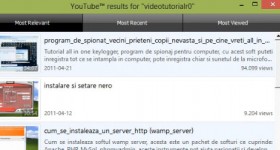







Благодаря, имах нужда от този урок
Благодаря ви. Имах нужда от този урок.
Имам последната версия на windows 10 21H1, само че имам проблем 😀 когато изключвам компютъра или от бутона, или от менюто wifi спира, екранът все пак работи! ако рестартирам и след това спра, спира правилно! какъв би бил проблемът може ли някой да ми помогне ... или може би все още си с този проблем 😀. Благодаря ти !